Androidは無線LAN上では動作しません。 Androidでは、インターネットはWi-Fi経由では機能しません。 問題解決
多くのユーザーが自分のAndroidベースの携帯電話やタブレットをWi-Fiに接続している間、WI-Fi経由で機能していないインターネットを含むさまざまな問題に直面しています。 本日の記事では、モバイルデバイスをワイヤレスネットワークに接続した後に発生する最も一般的な問題について説明します。
たとえば、自宅や職場のワイヤレスネットワークに電話で接続した場合、接続自体は有効になりますが、インターネットは機能しません。 同時に、検索エンジン内のサイトを開くことができない、Playストアサービスがロードされていない、インターネットへのアクセスを必要とする他のプログラムも機能していません。 ただし、たとえば、ブラウザのWebサイトを簡単に開くことはできますが、Playストアは機能せず、YouTubeの動画は表示できません。 通常、このような状況では、Wi-Fiアイコンは、通常そうであるように、通常の青ではなく灰色の色合いになります。
ほとんどのユーザーは、ワイヤレスネットワークが携帯電話では機能しないと言って、AndroidがWi-Fiに正常に接続されている状況を暗示していますが、何もロードしません。 スマートフォンがWi-Fiネットワークを見つけることができない、または接続中にいくつかの障害がある場合、これは別のトピックを必要とする全く異なる問題です。 この場合、ルーターを確認することを忘れないでください。 今日は、モバイルデバイスがワイヤレスネットワークに問題なく接続する状況を正確に説明します。インターネット自体の機能では問題が発生します。
実際、このエラーの原因は、その解決方法と同様に非常に異なる可能性があります。 問題は、デバイス自体の設定の特定の欠陥と、ルータの設定の両方によって違反が発生する可能性があることです。 最初に、あなたはあなたの携帯電話またはタブレットの設定の正確さをチェックする必要があります、そしてすべてが変更されていないならば、ルーター自体の設定を変更します。
まず最初に、他の機器からインターネットへのアクセスに問題がないか確認してください。 言い換えれば、ルータの側面からエラーを排除する必要があります。 おそらく、プロバイダでいくつかの違反があります。 でそれについて読んでください。
Androidでは、インターネットはWi-Fi経由では機能しません。 問題解決
- 1.はじめに ワイヤレスネットワークの接続と切断を試してください。 コンピュータや電話で。 フライトモードをオンまたはオフにします。 デバイスを再起動。 場合によってはうまくいきます。
- 2. プロキシサーバーの設定を確認する。 ワイヤレスネットワーク設定でプロキシサーバーがマークされている場合は、 それからほとんどの場合、インターネットは機能しません。 設定に移動し、必要に応じてプロキシサーバーを無効にする必要があります。 これを行うには、Wi-Fiネットワークのリストと接続先のネットワークを含むパネルを開きます。 次に、目的のネットワークをクリックして少し待ちます。 メニューが画面に表示され、そこで「次のような項目を見つける必要があります。 ネットワーク変更「。 これにより、プロキシサーバーの設定を開くことができます(無効にする必要があります)。

その後、カテゴリの横にあるボックスにチェックを入れます 拡張機能「タブの下を少し下に進む」 プロキシサーバー「。 設定が「 手で「インターネットはおそらく立ち上がらないでしょう。 画像を注意深く読んでください。おそらくあなたの場合はいくつかの違いがあるでしょう。
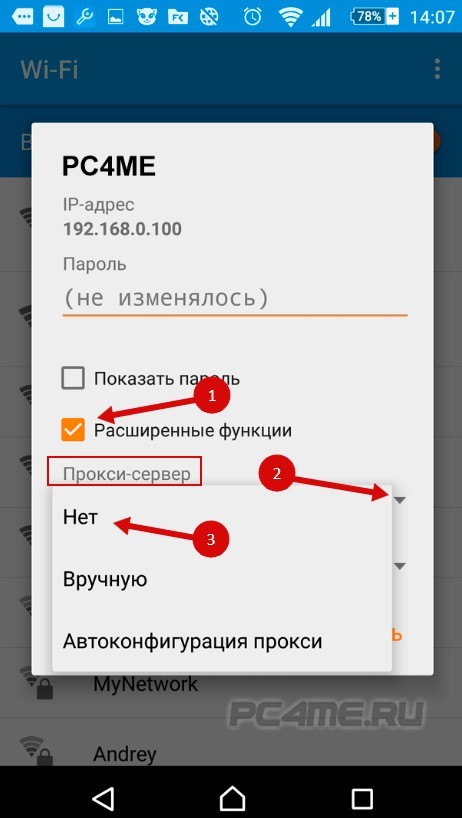
- 3. 番号、時間、タイムゾーンの設定を確認してください。。 Android OSを搭載したモバイルデバイスでは、これらのパラメータを正しく設定する必要があります。 これらの設定が原因で、Playストアは通常は機能せず、Wi-Fiアイコンは灰色になり、他のアプリケーションは開かれません。 これらのパラメータは「 設定“, “日時「。 24時間モードを設定することをお勧めします。 必ず携帯電話でこれらの設定を確認してください。 オートモードで設定することができます。

正しい設定をした後、Playアプリケーションは 同期モードを備えた市場およびその他のアプリケーション機能し始めます。 これは繰り返し証明された事実です。
また、 android上でプログラム「Freedom」をインストールすることができます"#:。 あなたがそれを持っているならば、それからアプリケーションであなたはそれを止める必要があります。 それが削除されたら、それをリロードし、プログラムに行き、「 やめるそれから静かに取り除きます。 多くのユーザーは、それが原因で、Wi-Fi経由のアイドル状態のインターネットに問題があると指摘しています。 これらの行動の後、インターネットは稼ぐことができます。
5. 受信IPアドレスを自動的に設定する。 問題がIPで接続されている場合、デバイスはほとんどの場合Wi-Fiに接続できません。 これを確認するには、ワイヤレスネットワーク設定に移動して、ネットワークの特性を見つけます。 「についてチェックする 拡張機能「(おそらくこれを行う必要はないでしょう)、その後、次のようなカテゴリが表示されます。」 IPパラメータ” “IPv4設定「自動IP取得をインストールする場所 - DHCP.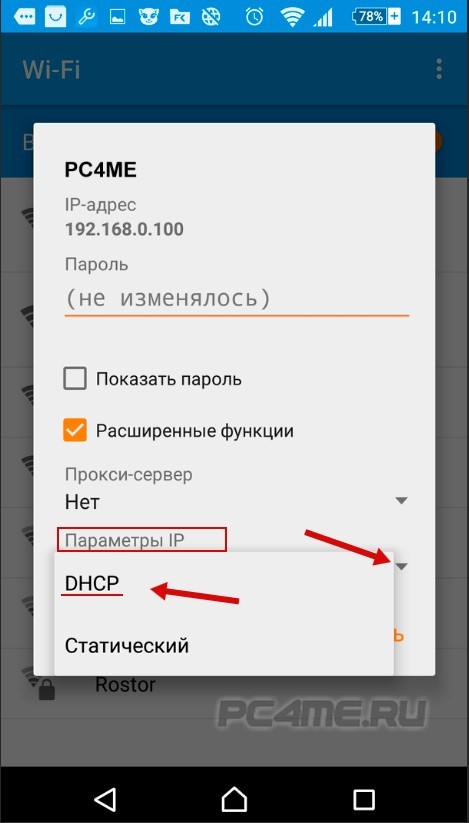
- いくつかのことを指摘している 静的DNSアドレスをロードすると問題が解決します。 この方法は、お使いのデバイスでWi-Fiアイコンの色が灰色でマーケットが開かない場合に機能します。 また、個々のリソースが実行されない可能性があります。
これを行うには、このワイヤレスネットワークのパラメータに移動する必要があります。 「についてチェックする 拡張機能(必要に応じて)カテゴリ「 IPv4設定「。 次に、項目「手動」、およびDNS1、DNS2を見つけます。ここで、次のアドレスを指定します。 8.8.8.8 そして 8.8.4.4 写真のように:
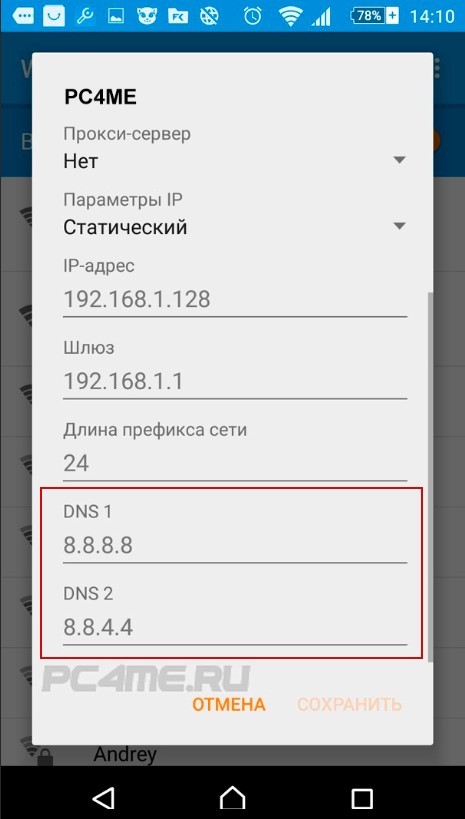
それがあなたにとってより簡単であるなら、あなたはルータの設定でDNSを変更することができます。
- 7.また、ソフトウェアの新規インストールなどの時間がある場合は、すべてのスマートフォン設定をリセットしてみます。ただし、他の方法でもうまくいかない場合は、リセットを実行する必要があります。
再設定 問題nの解決策としてのルーター携帯電話やタブレットでインターネットを操作する
あなたのルーターからのインターネットが他の装置で機能するべきであることを忘れないでください。 彼が他のデバイスでの実行を拒否した場合は、Androidのせいではないので、ルータの設定を確認する必要があります。 通常、次の推奨事項は、電話またはタブレットがワイヤレスネットワークをまったく見つけられない場合、またはワイヤレスネットワークに接続できない場合に良い結果を示します。 また、設定する前にルータをリセットしてみてください。
- 1. ルーターツールバーのチャンネルを変更する。 多くの場合、Wi-Fiへの接続に問題を引き起こしたのは彼でした。 利用可能なチャンネルを探すことはできません。この手順にはかなりの時間がかかるため、静的なものをインストールするだけで十分です。 - 7。これを実行するには、タブに移動します ワイヤーリーズ「(別のモデムではタブは同じようになります) Wireleesが落ち着く「そして、ウィンドウ内のいずれかを選択してください」 チャンネル「そしてクリック」 保存する“.

- チャンネルを変更する可能性がある同じ場所では、ほとんどの場合、あなたは地域を変更することができます。 このような設定は、主にワイヤレスネットワークへのツールを含むページにあります。 希望の地域を指定してください。
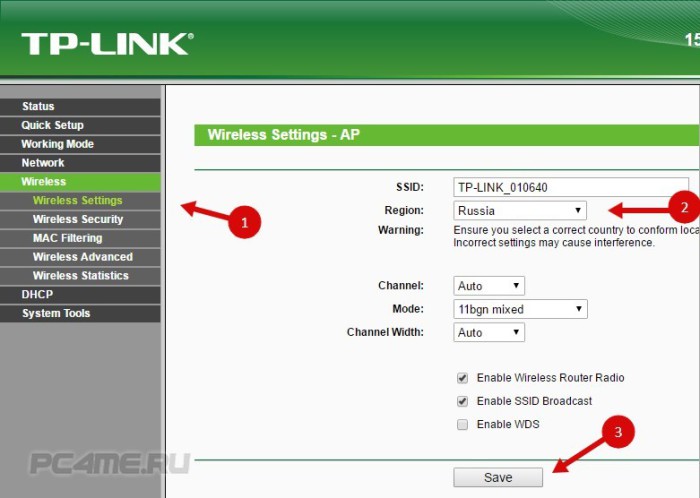
- 3.すぐに、Wi-Fiモードを再インストールしてみてください。 そのような設定はどのルータでも提供されます。 いくつかの異なるバージョンを試してみてください。 たとえば、オプションを設定します nのみ。 この場合は、必ずすべての変更を保存してルータを再起動してください。

Wi-Fiに接続している間、インターネットの仕事に問題があるならば、上記の助言のいくつかは助けになるはずです。



















